
ה אפליקציית קיצורי דרך, תוספת חדשה ל-iOS 12, נועדה לעזור לך לייעל את הפרודוקטיביות שלך במכשיר ה-iOS שלך. קיצורי הדרך שאתה יוצר יכולים להיות פשוטים להפליא או מורכבים להפליא, תלוי מה אתה מחפש. הנה רשימה של חמשת קיצורי הדרך האהובים עלי שתוכלו לנסות בעצמכם.
קָשׁוּר: Siri קיצורי מבוא: בחירה, עריכה ויצירה של קיצורי דרך בסיסיים באייפון
התאמה אישית של קיצורי הדרך שלך
בכל פעם שאתה יוצר קיצור דרך, מומלץ לתת לו שם ולבחור סמל ייחודי, כדי שיהיה לך קל יותר למצוא אותו. כדי לעשות זאת, הקש על סמל שלוש הנקודות בתוך קיצור דרך, ולאחר מכן הקש על סמל ההפעלה/כיבוי בפינה השמאלית העליונה. מכאן, אתה יכול לתת שם לקיצור הדרך שלך, להקצות לו סמל, להוסיף אותו ל-Siri, כמו גם לבחור להוסיף אותו למסך הבית שלך או כווידג'ט לתצוגת היום שלך לגישה נוחה.
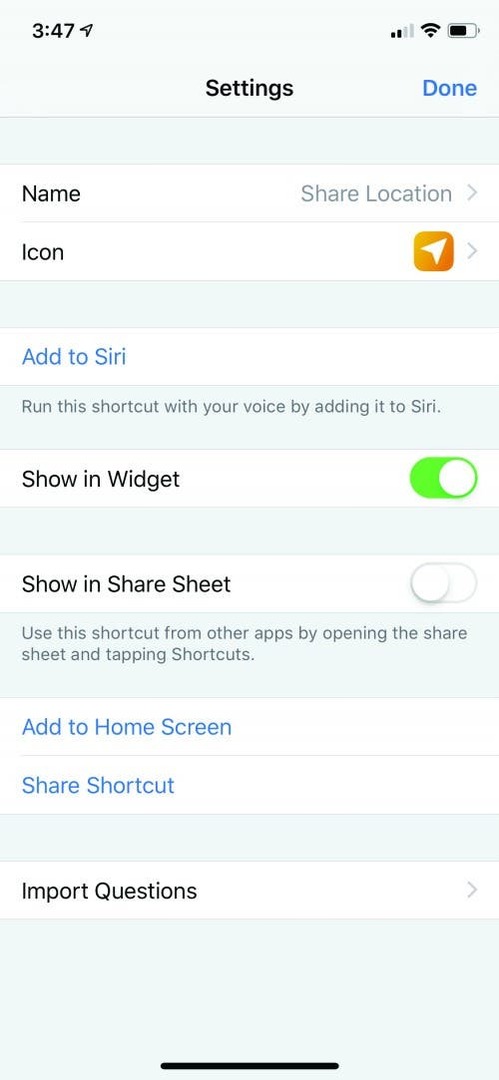
הפעלת קיצור הדרך שלך
לאחר שיצרת קיצורי דרך, יש לך מספר אפשרויות כיצד להפעיל אותם: ישירות מהאפליקציה, מתצוגת היום, ממסך הבית או באמצעות Siri. מאפליקציית קיצורי הדרך, פשוט פתח את הספרייה שלך והקש על האפשרות שתרצה להפעיל. השתמש באפשרות הוסף ל-Siri כדי להקליט ביטוי שיתחיל את קיצור הדרך. בכל פעם שאתה אומר, "היי סירי", ואחריו ההנחיה שבחרת, קיצור הדרך שלך יופעל. לבסוף, אם הוספת קיצור דרך למסך הבית או לתצוגת היום, פשוט הקש על קיצור הדרך מכל אחד מהמקומות כדי להפעיל את אפליקציית קיצורי הדרך ולפתוח אותה לקיצור הדרך שבחרת.
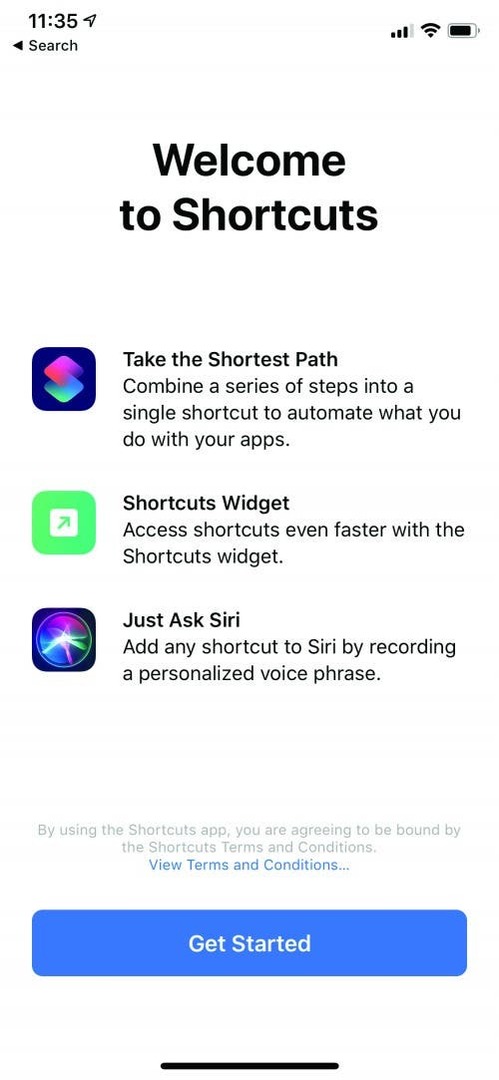
#1. שמור קובץ של מילת היום
כמחנכת בדימוס, עדיין יש לי צמא ללמידה. ללמד את עצמי להשתמש בקיצורי דרך היה מצוין לסיפוק הצורך הזה. כמו בכל למידה, כדאי להתחיל עם דוגמה ולראות איך אפשר לבנות עליה. Word of the Day הוא קיצור דרך הזמין בחלק הגלריה של אפליקציית קיצורי הדרך. הנה, לקחתי את קיצור הדרך שמושך את מילת היום מהאתר של Merriam Webster ויש לי הוסיפו את הפעולה של לקיחת הטקסט הזה ושליחתו לאפליקציית Notes שבה יש לי רשימה פעילה של מילים.
- כשאתה פותח את קיצורי הדרך, בתחתית המסך תראה גלריה בצד ימין. אם תקיש עליו, יוצג בפניך אוסף של קיצורי דרך שכבר נוצרו עבורך. בקטע למד משהו חדש, תמצא את המילה של היום. הקש עליו ובחר קבל קיצור דרך. כעת הוא יופיע בספריית קיצורי הדרך שלך.
- הקש על שלוש הנקודות בכרטיס קיצור הדרך, ותראה שתי פקודות פשוטות: קבל פריטים מעדכון RSS ומבט מהיר. במקום פשוט לקרוא את המילה של היום, אני רוצה לשמור אותו ב-Notes. לשם כך, אתה מוחק את הפקודה 'מבט מהיר' ומחליף אותה בפקודה צור הערה.
- כאשר תפעיל את קיצור הדרך שלך, תופיע התראה שמראה לך את המילה של היום ונותנת לך אפשרות לשמור את המילה ב-Notes.
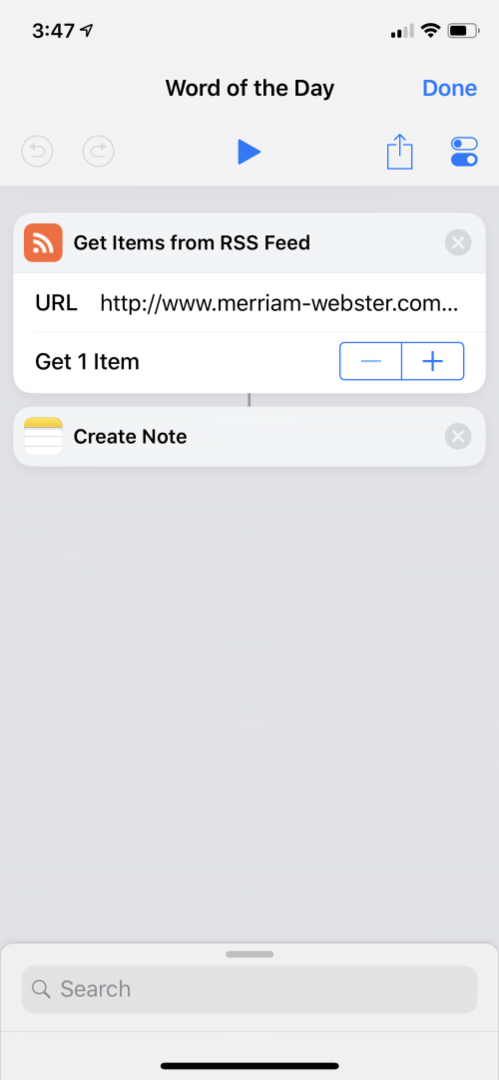
לפני הפעלת קיצור הדרך בפעם הראשונה, צור עמוד בשם Word of the Day באפליקציית Notes. כעת תהיה לך אפשרות לשמור מילים חדשות בהערה זו בעת הפעלת קיצור דרך זה.
רוצה לשמור על רשימת מילת היום שלך?לחץ כאן לקישור להורדת קיצור דרך זה.
#2. שחקו בינגו!
הנה אחד מהנה, קיצור הדרך לבינגו שיצרתי ליום ההולדת של בתי. כשכלוב הבינגו שהזמנו לא הגיע בזמן, התיישבתי ויצרתי את הקיצור הזה תוך דקות ספורות. הוא עושה שימוש בפונקציית List - הוא בוחר פריט מהרשימה באקראי ומקריא את הטקסט שמנתח מהתוצאות. בואו ניקח את זה צעד אחר צעד.
- כאשר אתה פותח את אפליקציית קיצורי הדרך, הקש על הסמל שאומר צור קיצור דרך. כעת יש לך את הלוח הריק שלך.
- הקלד "רשימה" בסרגל החיפוש כדי למצוא את אפשרות הרשימה.
- הקש והחזק את האפשרות רשימה ואז גרור אותה למעלה ושחרר אותה באזור העבודה.
- כעת תוכל לשנות את פריטי ברירת המחדל ברשימה שלך, שבמקרה זה הן האותיות המאייתות בינגו. הקש על כל פריט והזן את האותיות שלך, הקש על הוסף פריט חדש כשתצטרך להוסיף אותיות. שני הפריטים הבאים להוספה הם קבל פריט מרשימה וקרא טקסט. מצא אותם על ידי הקלדה בסרגל החיפוש וגרירתם מתחת לרשימת הבינגו שלך.
- קבל פריט מרשימה יוצג עם ברירת המחדל של פריט ראשון. לחץ על פריט ראשון ובחר פריט אקראי (אחרת הוא יבחר רק ב', ואף אחד לא ינצח במשחק הזה!).
- תחת דבר טקסט, השאר את הגדרות ברירת המחדל.
- עכשיו בואו נוסיף את האותיות שיקראו. הוסף עוד אפשרות רשימה מתחת לדבר טקסט, אך הפעם הזן את הספרות 1 עד חמישים במקום האותיות B I N G O. הוסף את הפקודות 'קבל את הפריט מהרשימה' ו'הקרא טקסט' בדיוק כמו בשלב הראשון.
- לחץ על כפתור ההפעלה בחלק העליון של המסך כדי לצפות בתצוגה מקדימה של קיצור הבינגו שלך.
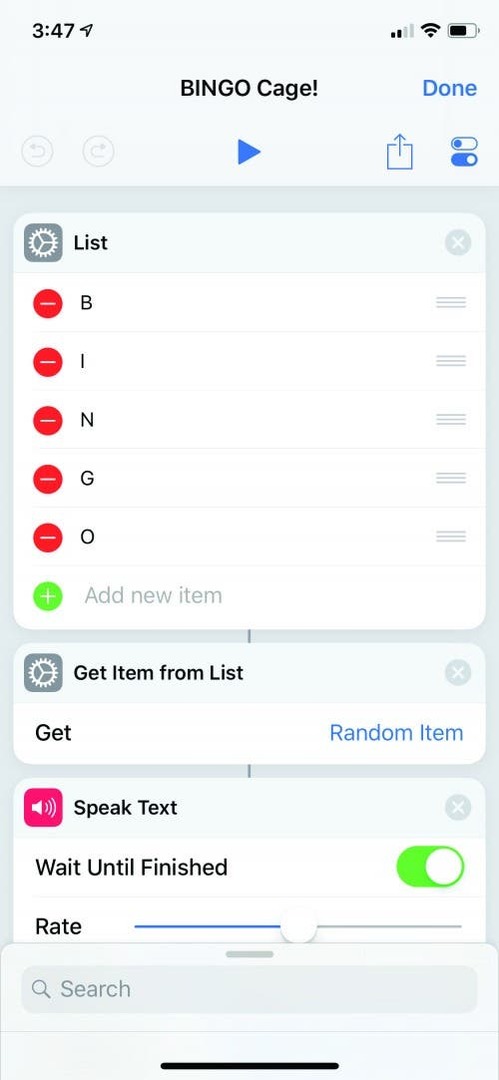
רוצה לקבל קיצור דרך משלך לכלוב בינגו? לעקוב אחר הקישור הזה כדי להוריד אותו.
#3. צור רשימת פודקאסטים מותאמת אישית
אני מנוי למספר רב של פודקאסטים, ויצירת תפריט של פודקאסטים מקלה על השמעתם מאשר חפירה באפליקציית Apple Podcasts. יתרון נוסף הוא שאני יכול להפעיל פרקים מווידג'ט ב-Today View שלי מבלי להפעיל תחילה את אפליקציית Apple Podcasts.
- כדי להתחיל, אנחנו הולכים ליצור תפריט. הקלד תפריט בשורת החיפוש כדי להעלות את הבחירה בחר מתפריט. גרור אותו לאזור העבודה שלך.
- השלב הבא הוא לחבר פודקאסט עם פריט בתפריט. כאשר אתה מחפש פודקאסט בסרגל החיפוש, הוא יציג הצעות של Siri בהתבסס על מספר התוכניות האחרונות שהאזנת להן.
- גרור ושחרר את הפודקאסט מתחת לפריט התפריט המתאים לו. אם שם הפודקאסט לא מופיע בהצעות, תחילה עליך להאזין לו ולאחר מכן הוא יופיע ברשימה.
- אם אינך מאזין לפודקאסטים מספיק פעמים כדי ש-Siri תציע הצעות האזנה אחרונות, תוכל להקליד את הפודקאסט הבא בסרגל החיפוש. אפשרות הפודקאסט הבא תתחיל לנגן את הפודקאסט האחרון שהאזנת לו, לפני זמן רב ככל שיהיה, בדיוק מהמקום שבו הפסקת.
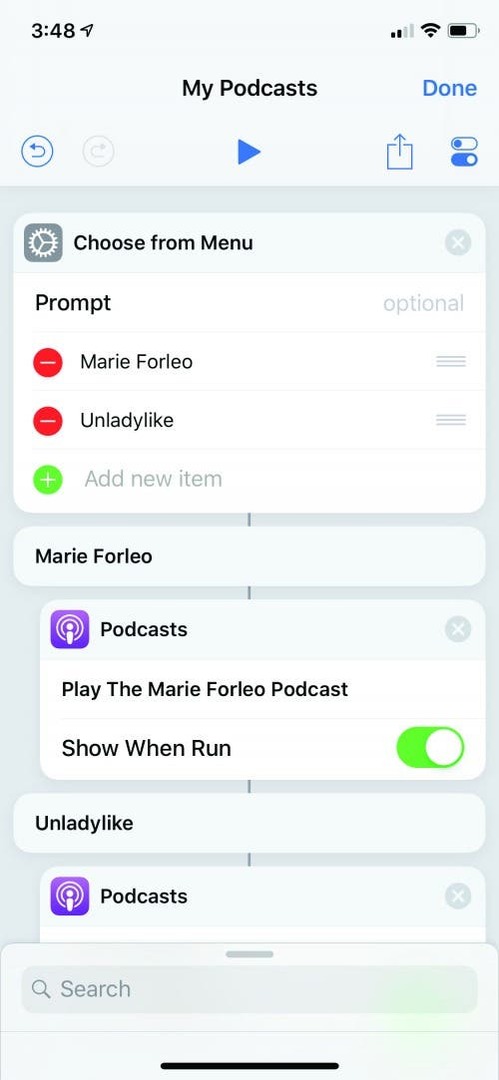
#4. עקוב אחר רמת הסוכר בדם שלך
בתור חולה סוכרת, אני רושם את רמת הסוכר בדם שלי לאפליקציית הבריאות מדי יום. במקום לחפור באפליקציה, הוספת הווידג'ט הזה לתצוגת היום שלי מעלה מקום שבו אני מזין את המספרים, והם מוכנסים עבורי לאפליקציית הבריאות. זהו קיצור דרך פשוט עם שני שלבים בלבד.
- Ask for Input יוציא מקלדת מספרית כדי להזין את רמת הגלוקוז שלך.
- Log Health Sample יזין את המספר הזה באפליקציית Health באייפון שלך.
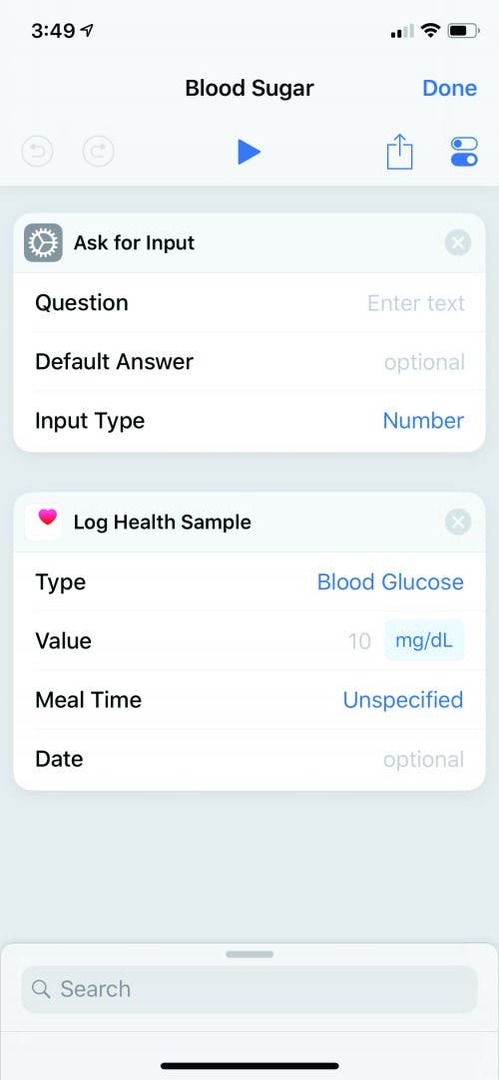
כשלב נוסף, יצרתי קיצור דרך שמושך את הערכים שלי משבעת הימים הקודמים ומציג ממוצע. התחל עם קיצור דרך חדש וגרור מצא דגימות בריאות איפה אל סביבת העבודה שלך.
- InFind Health Samples איפה, שנה את סוג הסוכר בדם ותאריך התחלה ל-7 הימים האחרונים. שנה את היחידה ל-mg/dl וקבץ לפי שבוע.
- גרור קבל משתנה מתחת למקטע מצא דוגמאות בריאות איפה והקש על בחר משתנה, והקש על האפשרות בחר משתנה קסם. פעולה זו תשנה את התצוגה שלך ותראה לך את המשתנים המופיעים מכל הצהרה. תחת מצא דגימות בריאות איפה, תראה כעת דגימות בריאות עם סמל לב לפניה. בחר בזה, וזה יאכלס את Get Variable שלך עם דוגמאות בריאות.
בשלב זה, עלינו לעבוד עם הצהרת If כדי לומר לקיצור הדרך להפעיל ממוצע במהלך שבעת הימים האחרונים.
- גרירת פקודת If תגדיר נקודות If, Otherwise ו-End If בקיצור הדרך שלך. יהיה עליך לשים פקודות מתחת לכל אחד מהפריטים הללו.
- ב-IfStatement, בחר הקלט גדול מ-0 עבור המספר.
- מקם פקודת Get Variable ישירות מתחת ל-If, והקש על בחר משתנה. כאשר תעשה זאת, תראה את האפשרות Select Magic Variable. כאשר תבחר בכך, זה ישנה את התצוגה שלך ויראה לך את המשתנים המופיעים מכל הצהרה. תחת מצא דגימות בריאות איפה, תראה כעת דגימות בריאות עם סמל לב לפניה. בחר בזה, וזה יאכלס את Get Variable שלך עם דוגמאות בריאות.
- גרור חשב סטטיסטיקה תחת קבל משתנה ושנה את הפעולה לממוצע.
- גרור מספר עגול מתחת לחשב סטטיסטיקה. שנה את העיגול לימין של העשרוני ואת המצב לעגל תמיד למעלה.
- גרור אחר Get Variable מתחת למספר עגול וחזור על השלבים כדי לשנות את המשתנה שלך ל- Health Samples.
- לאחר מכן, תשתמש שוב ב-Find Health Samples Where, אבל הפעם נקבל את תאריך ההתחלה שלנו כמו היום ונקבץ אותו לפי יום.
- גרור חשב סטטיסטיקה ושנה את הפעולה לסכום.
- גרור את הצג התראה אל סביבת העבודה שלך והקלד את המשפט "ממוצע הגלוקוז השבועי שלך הוא", ועל גבי המקלדת תראה כפתור עבור משתנים. הקש עליו ובחר ממוצע. לאחר מכן הקלד את המשפט "היום רמת הגלוקוז שלך הייתה" והפעם הכנס סכום.
- תחת אחרת, גרור הצג התראה נוספת והקלד, "לא מצאתי שום ערכי סוכר להיום או לשבוע האחרון."
רוצה את קיצור הדרך הזה? נְקִישָׁה פה לקישור לקיצור דרך ממוצע הסוכר בדם!
#5. עיצוב קיצור דרך לילי
זהו קיצור הדרך היחיד שאני מפעיל באמצעות היי סירי. סירי מפעילה את 'נא לא להפריע', מנמיכה את הבהירות והווליום של הטלפון שלי, אומרת לאלקסה להפעיל את Ocean Sounds, מכבה את ה-Bluetooth שלי (אחרת הטלפון שלי מתחבר מדי פעם להד, ובכך מכבה את צלילי האוקיינוס שלי), ואז אומר לילה טוב לכולם מִשׁפָּחָה.
- כדי ש-Siri תיתן פקודות לאקו שלי, אני מקליד טקסט בסרגל החיפוש, ואז גורר את אפשרות הטקסט לאזור העבודה שלי.
- לאחר מכן, אני מזין את הטקסט שאני רוצה שסירי תגיד, במקרה הזה, "אלכסה, הפעל את Ocean Sounds."
- אני מחפש ואז גורר ומשחרר את הפקודה Speak Text לאזור העבודה שלי כדי ש-Siri תיתן את הפקודה מילולית.
- חפש, ולאחר מכן גרור ושחרר את הפקודה הגדר Bluetooth, כבויה, כדי לכבות את ה-Bluetooth שלי, הגדר עוצמת הקול כדי להנמיך את עוצמת הקול של הטלפון, וקבע בהירות כדי לעמעם את בהירות המסך.
- לאחר הכנסת פקודת המתן והגדרתה למשך 5 שניות, יש לי את קיצור הדרך להפעיל את 'נא לא להפריע' עד 7 בבוקר באמצעות הפקודה 'הגדר אל תפריע'.
- ולבסוף, אני גורר ומשחרר פקודת טקסט נוספת, ואז מקליד את לילה טוב שלי בשורת הטקסט ומבקש מ-Siri לקרוא אותה באמצעות פקודת Speak Text אחרת.
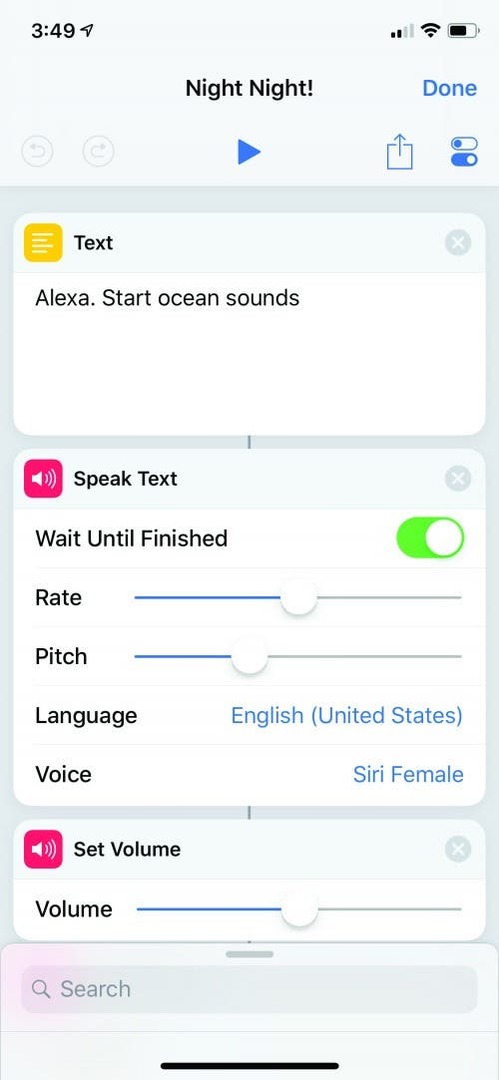
רוצה קיצור דרך משלך לילה טוב? הורד את זה; אתה תמיד יכול לערוך אותו אם אין לך Alexa!
נסו לעצב בעצמכם!
הנה לך חמשת קיצורי הדרך המובילים שלי. אם אתם מחפשים להעמיק קצת יותר, הדרך הטובה ביותר ללמוד היא לחקור את כרטיסיית הגלריה באפליקציית קיצורי הדרך ולבצע שינויים קלים משלכם באפשרויות הקיימות. אתה תופתע ממה שאתה עשוי להמציא. בנוסף, אם אי פעם אתה משתעמם עם א קיצור דרך, לא קשה למחוק אותו.